如何透過IP遠端控制電腦
- 王林轉載
- 2024-02-02 08:39:155364瀏覽
在查清了電腦的IP位址之後,用戶該如何使用IP遠端控制電腦?雖然遠端桌面連線(RDP)允許使用者透過IP存取另一台電腦,但是我們應該注意,連接到同一網路或不同網路中的兩台電腦的步驟是不同的。本期小編就帶給大家透過IP遠端控制電腦的方法教程,趕快一起看看吧。
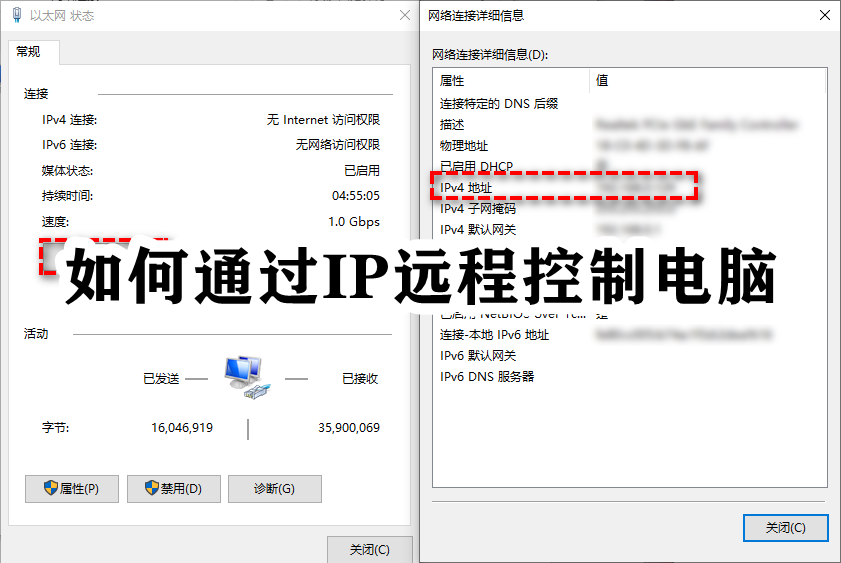
如何透過IP遠端控制電腦
情況一:遠端連接到相同網路下的電腦
設定受控者電腦遠端桌面
步驟1.依序點選“開始”>“設定”>“系統”>“遠端桌面”,然後確保“啟用遠端桌面”選項為開啟狀態。
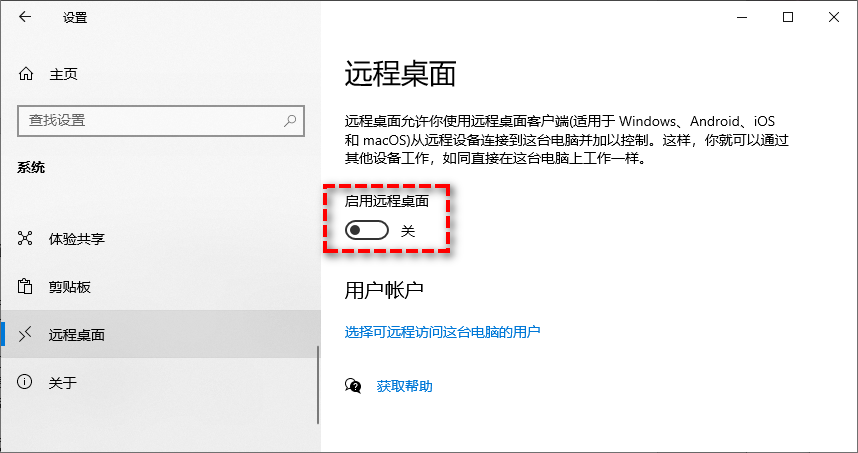
步驟2.在下方使用者帳戶區域內點擊「選擇可遠端存取這台電腦的使用者」並在彈出視窗中點擊「新增」以新增允許存取此電腦的使用者(新增後的使用者才可以進行遠端桌面連線),然後按一下「確定」。
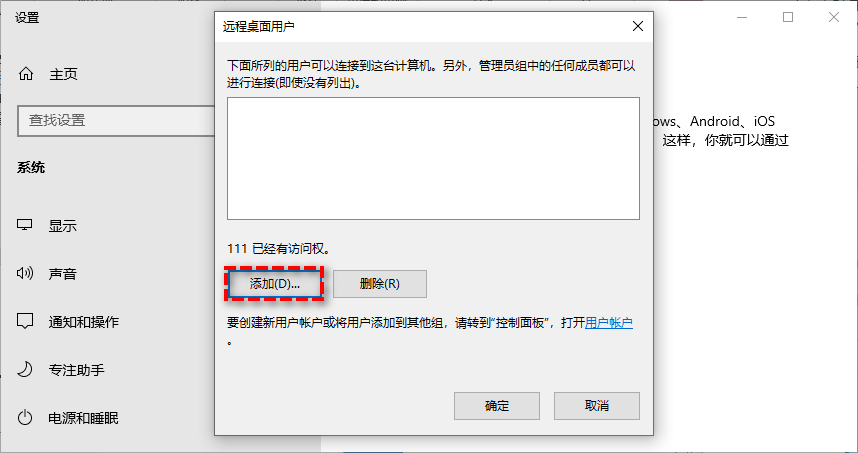
步驟3.除了IP位址之外,我們還需要電腦使用者名,然後才能建立遠端控制連線。請您按Win R輸入cmd並按Enter鍵開啟命令提示符,然後輸入query user再按Enter鍵即可查看使用者名稱。
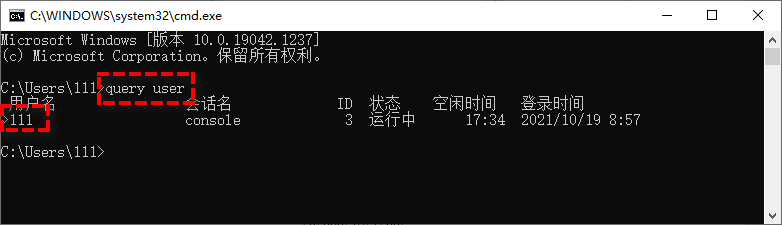
在控制者電腦上啟動遠端桌面連線
步驟1.控制者電腦不用任何設置,直接在搜尋框中搜尋並開啟「遠端桌面連線」。
步驟2.輸入IP位址與使用者名稱並按一下「連線」以進行遠端控制連線。
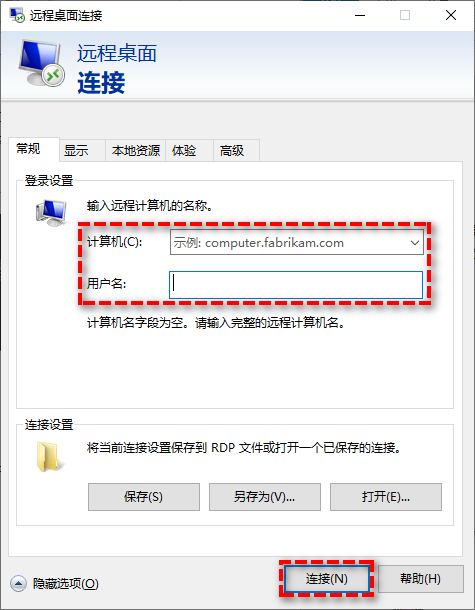
情況二:遠端連接到不同網路下的電腦
#如果您想要遠端連線的兩台電腦不在同一網路上,則需要先設定計算機內部網路。主要分為三個步驟:取得靜態IP位址,找到公用IP位址和連接埠轉發,然後再進行連線。
取得靜態IP位址
步驟1.依序點選「開始」>「設定」>「網路和Internet」。
步驟2.在網路狀態中查看進階網路設定區域,然後按一下「變更適配器選項」。
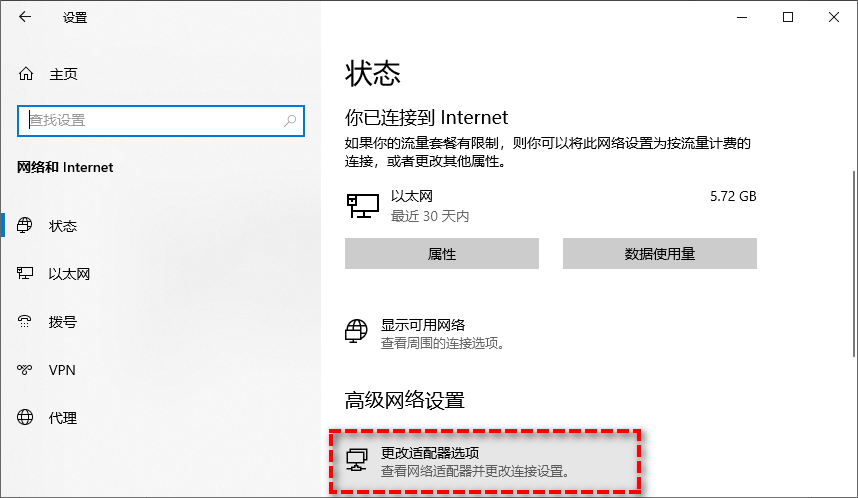
步驟3.右鍵點選您的網絡,然後選擇「屬性」。
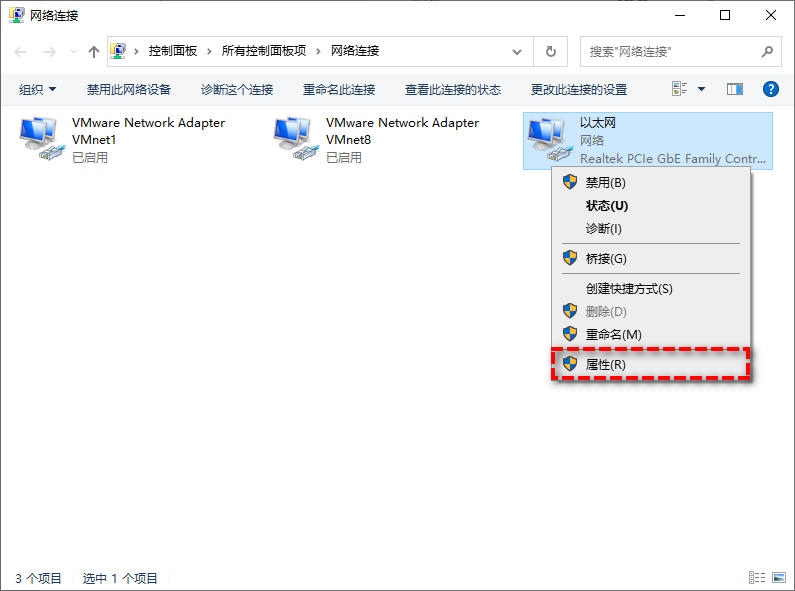
步驟4.確保勾選“Internet協定版本4(TCP/IPv4)”,然後雙擊它。
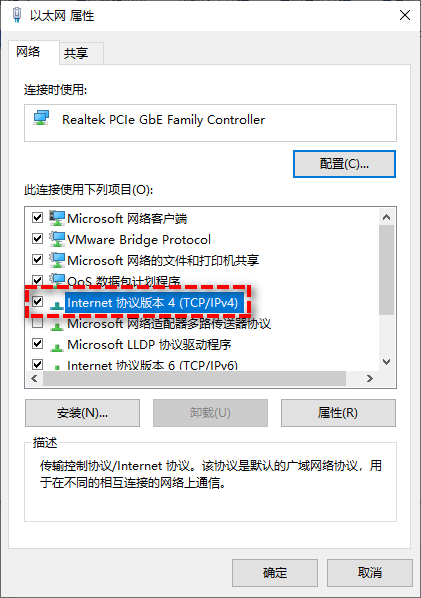
步驟5.在常規標籤中啟用“使用下面的IP位址”,將IP位址更改為本地DHCP範圍外的有效本地IP位址,設定子網掩碼,並設定預設網關。然後啟用“使用下面的DNS伺服器位址”,在首選DNS伺服器中設定相應的位址,然後按一下“確定”。
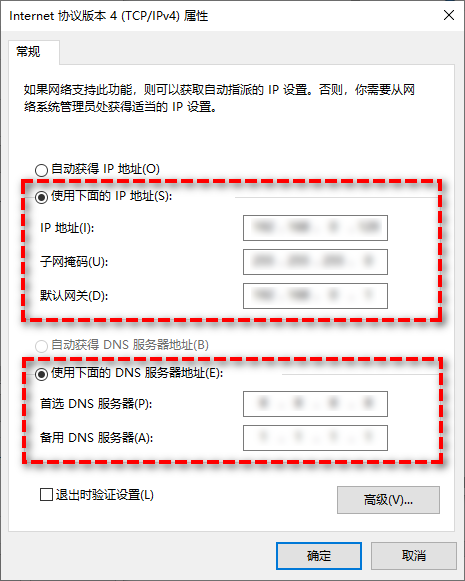
在尋找公有IP位址
設定靜態IP之後,我們需要取得外部IP位址(即公用IP位址)。請您百度搜尋“IP”,然後您可以看到公共IP位址(記得不要與任何人分享您的公共IP位址,以避免安全問題)。
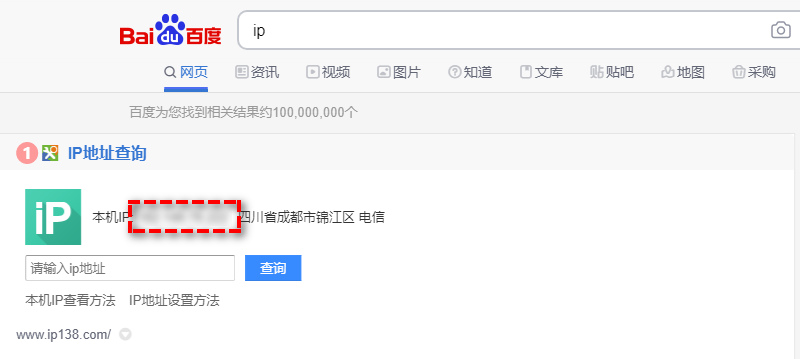
連接埠轉送
步驟1.按Win R輸入cmd並按Enter鍵開啟命令提示符,輸入ipconfig並按Enter鍵檢查IPv4位址和預設網關。
步驟2.在連接埠轉送介面中輸入裝置的名稱,並在連接埠欄位中輸入要轉送的連接埠(如果您不確定所使用的協議,請在服務類型下選擇“TCP/UDP”或兩者),然後輸入要轉送的裝置的intranet IP位址,然後按一下應用程式儲存變更。
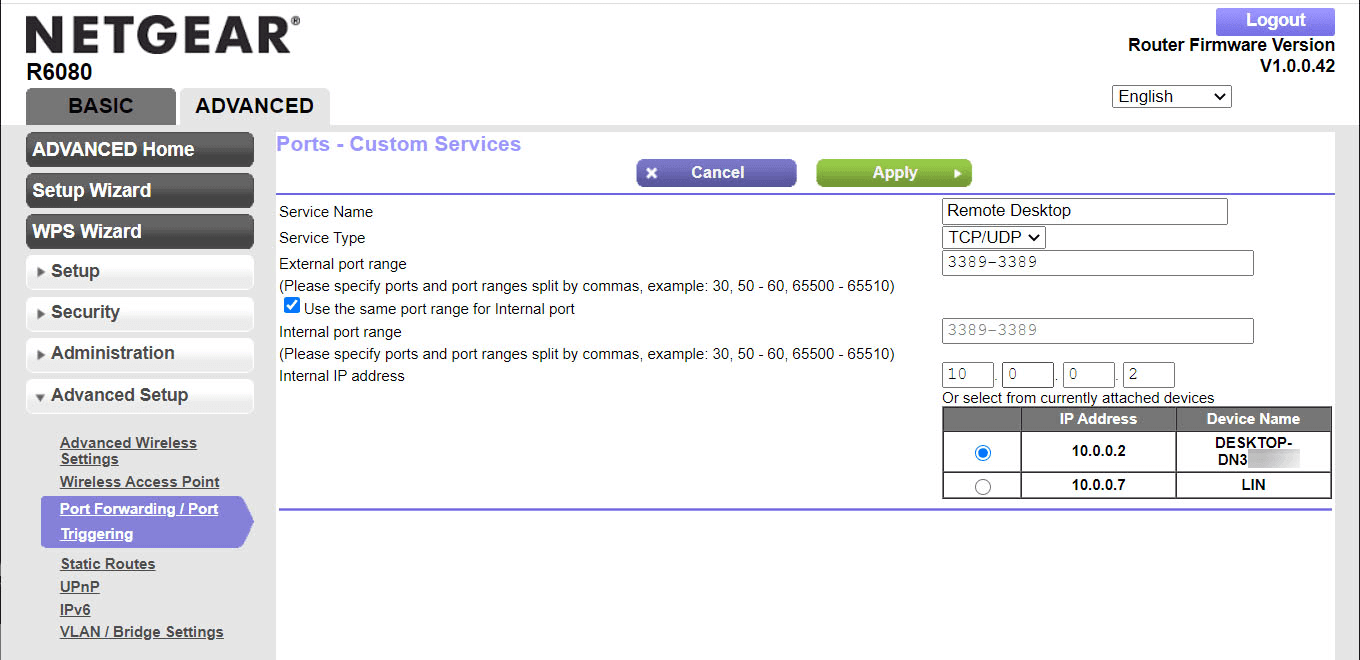
進行遠端桌面連線
步驟1.在搜尋框中搜尋並開啟「遠端桌面連線」。
步驟2.輸入公用IP位址與使用者名稱並點選「連線」以進行遠端控制連線。
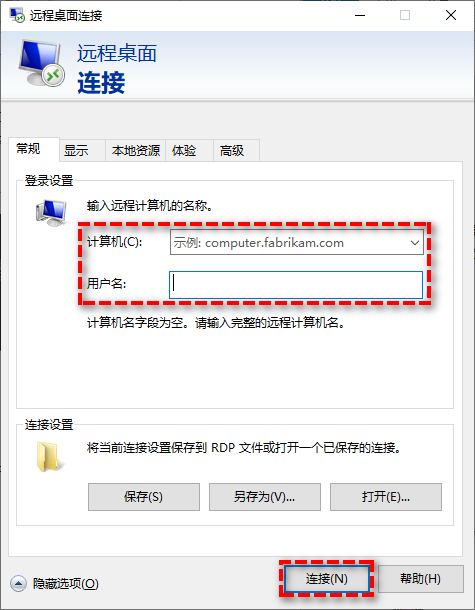
以上是如何透過IP遠端控制電腦的詳細內容。更多資訊請關注PHP中文網其他相關文章!

